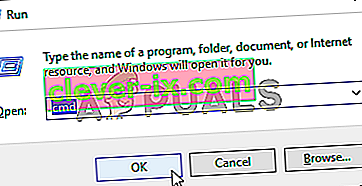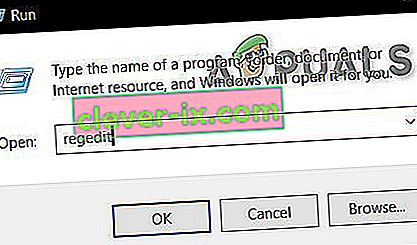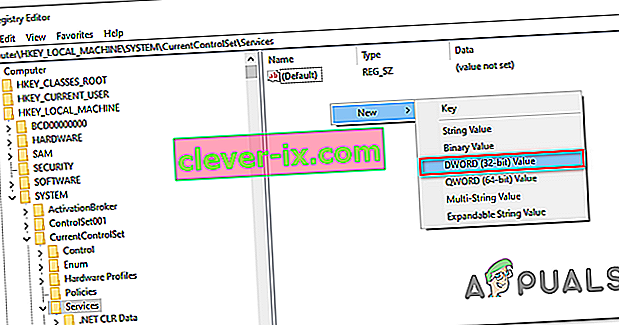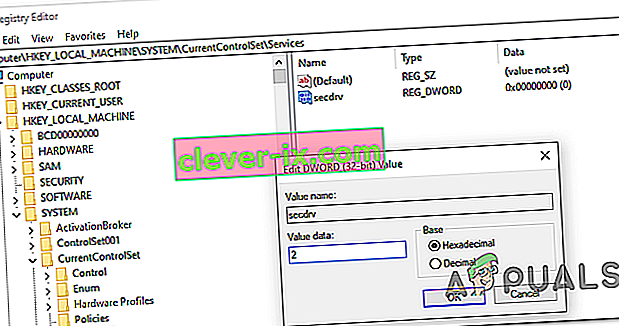Mange Windows 10-brugere klager over, at de ikke længere er i stand til at køre spil fra begyndelsen og midten af 2000'erne, der bruger de gamle DRM'er (Macrovisions SafeDisk version 2 og derunder) . Der er ingen beviser, der peger mod SECDRV.SYS-filen, medmindre brugeren kontrollerer Event Viewer for nedbrudsloggen - spillet kan simpelthen ikke starte, mens det kører det med administratoradgang, men der udløses ingen fejlmeddelelse.

Hvad forhindrer SecDrv.sys-driveren i at starte?
Denne adfærd er en efterfølgende årsag til Microsofts beslutning om at deaktivere 2 af de gamle DRM'er på Windows 10 af sikkerhedsmæssige årsager. Denne beslutning har endt med at bryde tusinder af gamle spil, der er designet til at bruge Securom og Safedisk, medmindre den oprindelige udvikler beslutter at frigive en patch for at gøre spillet kompatibelt med Windows 10.
Heldigvis giver flere forskellige måder dig mulighed for at genaktivere den deaktiverede driver igen og give Windows 10-brugere adgang til deres ældre spil. Men som Microsoft gør det klart, kan enhver af nedenstående operationer efterlade dit system udsat for sikkerhedsrisici.
Hvis du følger en af nedenstående metoder, skal du altid omstille trinene for at deaktivere driveren og lukke sårbarheden.
Metode 1: Aktivering af Sc Start SecDrv-tjenesten via kommandoprompt
Den første og mest populære måde at aktivere den driver, der er nødvendig for at køre ældre spil på Windows 10, er at bruge en forhøjet kommandoprompt til at aktivere Sc Start SecDrv- tjenesten. Hvis du beslutter at gå denne rute, er det meget vigtigt at sikre, at du åbner CMD-vinduet med administratoradgang - ellers mislykkes kommandoen.
Der er mange berørte brugere, der bekræfter, at denne operation endelig tillod dem at starte og spille ældre spil uden problemer.
Her er en hurtig guide til aktivering af SC Start SecDRV- tjenesten fra en forhøjet kommandoprompt:
- Åbn en dialogboksen Kør ved at trykke på Windows-tasten + R . Indtast 'cmd' inde i køreboksen, og tryk på Ctrl + Shift + Enter for at åbne en forhøjet kommandoprompt. Ved brugerkontokontrol (UAC) skal du klikke på Ja for at give administratoradgang til CMD-vinduet.
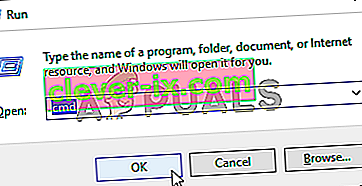
- Når det er lykkedes dig at komme ind i en forhøjet kommandoprompt, skal du skrive følgende kommando og trykke på Enter for at starte Sc Start SecDrv-tjenesten, der er knyttet til DRM-driveren:
sc start secdrv
- Når tjenesten er aktiveret, skal du starte det spil, der tidligere svigtede. Du skal ikke længere have nogen problemer med at starte den.
- Når din gaming-session er slut, skal du vende tilbage til den forhøjede CMD-prompt, skrive følgende kommando og trykke på Enter for manuelt at stoppe førertjenesten:
sc stop secdrv
Hvis du ikke er fortrolig med denne metode til at aktivere den nødvendige DRM-fil til at spille ældre spil på Windows 10, skal du gå ned til den næste metode nedenfor.
Metode 2: Aktivering af SC Start SecDrv-tjenesten via Registreringseditor
En anden metode, der giver dig mulighed for at aktivere den DRM-fil, der kræves for at spille ældre spil på Windows 10, er via Registreringseditor. Denne handling anbefales, hvis du vil foretage en mere permanent ændring, der holder tjenesten aktiveret, selv efter du har genstartet computeren.
Men husk, at denne proces gør slukningen af tjenesten lidt mere akavet end metode 1. Hvis du foretrækker denne løsning i stedet for den første, skal du følge instruktionerne nedenfor for at aktivere SC SecDrv-tjenesten via Registreringseditor:
- Tryk på Windows-tasten + R for at åbne en dialogboks Kør . Skriv derefter 'regedit' inde i tekstboksen, og tryk derefter på Ctrl + Shift + Enter for at åbne Registreringseditor med administratoradgang. Når du bliver bedt om af brugerkontokontrol (UAC) , skal du klikke på Ja for at give administrative rettigheder.
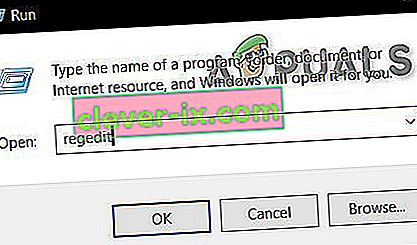
- Når du er inde i værktøjet Regedit Editor, skal du bruge sektionen til venstre for at navigere til følgende registreringsdatabase:
HKEY_LOCAL_MACHINE \ SYSTEM \ CurrentControlSet \ Services \
Bemærk: Du kan komme dertil manuelt, eller du kan indsætte placeringen direkte i navigationslinjen og trykke på Enter for at komme derhen med det samme.
- Når du kommer til den rigtige placering, skal du gå over til højre side, højreklikke på et tomt rum og vælge DWORD (32-bit) værdi .
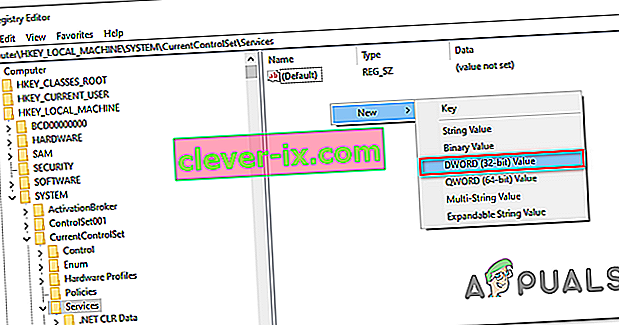
- Når det er lykkedes dig at oprette Dword-værdien, skal du navngive den secdrv.
- Dernæst dobbeltklik på secdrv DWORD, indstille Base til hexadecimal og værdi af data til to .
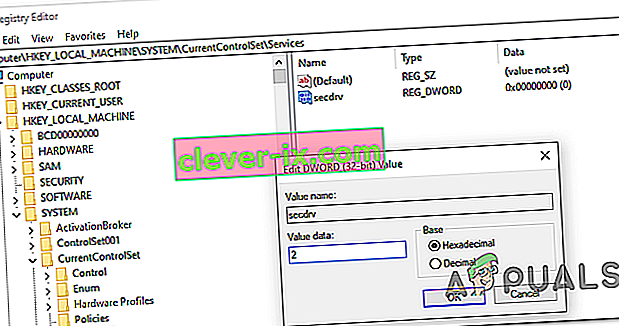
Bemærk: Hvis du nogensinde vil deaktivere tjenesten igen, simpelthen omvendt ingeniør ovenstående trin, og indstil Værdidata af secdrv til 4 .
- Luk Registreringseditor, og start det ældre spil, der ikke havde åbnet tidligere.
Hvis denne metode ikke fungerede for dig, eller du leder efter en metode, der giver dig mulighed for at spille ældre spil uden at udsætte din computer for sikkerhedsrisici, skal du gå ned til den endelige metode nedenfor.
Metode 3: Genkøb spillet digitalt
Hvis du vil spille et klassisk spil, der var enormt populært i 2000'erne, er der en chance for, at udvikleren har frigivet en patch, der fjernede den problematiske DRM. Søg online og se om det er tilfældet.
Men hvis det ikke er en mulighed, er den eneste bæredygtige løsning at genkøbe spillet digitalt fra en populær spilplatform. Dette er måske ikke tiltalende for nogle, men moderne platforme som GOG, HumbleBundle eller endda Steam vil implementere moderne versioner af klassiske spil, der ikke inkluderer denne DRM-beskyttelsesmetode. Og du kan typisk få ældre pc-spil i bundter på 10 spil eller mere til billige priser.